Как отправить большой аудиофайл в whatsapp
Вы можете легко отправлять высококачественные видеофайлы в WhatsApp на Android и iPhone, используя решения, упомянутые ниже. Давайте начнем.
WhatsApp позволяет отправлять файлы в виде документа / файла. Таким образом, вместо того, чтобы отправлять свое видео в виде видеофайла, вы можете поделиться им как обычным файлом.
iPhone
На iPhone вам нужно сохранить видео из приложения «Фото» в приложение «Файлы». Только после этого вы сможете просматривать и отправлять видео в WhatsApp.
Но не волнуйтесь. Это намного проще, чем кажется. Следуйте инструкциям ниже.
Шаг 1: Откройте приложение «Фото» на iPhone.
Шаг 4: Нажмите на опцию «Сохранить в файлы» и выберите место, где вы хотите сохранить видео.
Шаг 5: Откройте WhatsApp и переходите к разговору.
Шаг 6: Нажмите на значок + и выберите Документ.
В отличие от обычного метода, вы не сможете увидеть превью видео. Видно только название и размер видео.
Android
На Android вам не нужно сохранять видео в виде файла, так как вы можете легко просматривать всю библиотеку фотографий и видео с помощью файлового менеджера по умолчанию. Выполните следующие шаги.
Шаг 1: Откройте WhatsApp и переходите к разговору.
Шаг 2: Нажмите на маленький значок булавки и выберите «Документ».
Шаг 3: Нажмите на Обзор других документов. Вы можете использовать фильтр «Видео» вверху, чтобы быстро просмотреть все видео, сохраненные на устройстве.
2. Используйте приложение Cloud Storage.
Приведенный выше трюк ограничен отправкой файлов размером до 100 МБ. Это ограничение невозможно обойти.
Просто загрузите видео на эти платформы и создайте ссылку для обмена. Вот как это сделать.
Примечание: В приведенном ниже примере мы используем приложение Google Диск, поскольку это самый популярный облачный сервис и для начала предлагает щедрые 15 ГБ хранилища.
Скриншоты ниже взяты из приложения для iPhone. Поскольку приложение Google Drive использует один и тот же пользовательский интерфейс на iOS и Android, уловка будет работать на Android.
Следуйте инструкциям ниже.
Шаг 3: Откройте приложение Google Диск и найдите видео.
Шаг 4: Найдите трехточечное меню рядом с видео.
Шаг 5: Нажмите на опцию Копировать ссылку в нижнем меню.
Шаг 6: Откройте приложение WhatsApp и переходите к разговору.
Шаг 7: Вставьте ссылку на Google Диск, и все готово.
Принимающий человек может просто открыть ссылку на Google Диск и скачать или посмотреть видео.
Всегда можно поспорить об использовании конкурирующего приложения, такого как Telegram или Viber, для отправки высококачественного видео без ограничения размера файла. Но дело не в этом. Учитывая популярность WhatsApp, выйти из экосистемы WhatsApp непросто, поскольку все ваши контакты, вероятно, используют эту услугу.
Выполните указанные выше действия, и вы сможете легко отправлять высококачественные видео через WhatsApp на iPhone и Android.
Когда дело доходит до отправки видеофайла, записанного на свой телефон Android, через WhatsApp, это становится головной болью. Вы должны знать, что WhatsApp имеет ограничение на размер файла 16 МБ для видео, музыки и изображений. Тем не менее, для этого все еще есть решение. Это руководство расскажет вам, как отправлять большие видеофайлы в WhatsApp (iPhone и Android) , а также как отправлять большие аудиофайлы в WhatsApp и изображения

Часть 1: Как отправлять большие файлы в WhatsApp (включая видео и аудио)
При записи видео или аудио нас не особо заботит размер, так как внешнее хранилище не является большой проблемой для большинства смартфонов. А запись HD-видео на Android или iPhone с максимально возможными настройками будет означать, что даже 30-секундное видео будет иметь размер от 15 до 20 МБ.
Способ 1: как отправлять длинные видео в WhatsApp с Dropbox
Если вы не установили Dropbox, загрузите Dropbox для своего Android / iPhone по ссылке ниже или из Google Play / App Store.
Затем выполните следующие действия:
Dropbox для iOS и Blackberry также должны работать аналогичным образом.
Откройте Google Диск, щелкните значок плюса, чтобы загрузить видео или аудио файлы.

Поскольку существует множество онлайн-конвертеров, которые могут помочь уменьшить размер видео, вы можете просто выполнить поиск в Google или попробовать эти сайты, которые мы перечислили ниже:
Часть 2: Совет о том, как без ограничений передавать WhatsApp между iPhone и Android
Иногда, когда вы получаете новый iPhone или устройство Android, вам может потребоваться перенести данные WhatsApp со старого устройства на новое. Однако это непросто, когда у вас есть два устройства с разными системами, об этом мы и поговорим ниже.
iCareFone - передача, резервное копирование и восстановление iOS WhatsApp - отличный инструмент для управления файлами, вы можете легко управлять своими файлами iOS. А также передавать WhatsApp без ограничений. Проверьте функции ниже:
- Перенос WhatsApp с iPhone на Android
- Перенос WhatsApp с Android на Android
- Перенос WhatsApp с Android на iPhone
- Перенос WhatsApp с iPhone на iPhone
- создавать резервные копии чатов WhatsApp и восстанавливать на iPhone
- Восстановить резервную копию iPhone WhatsApp на Android
Для получения более подробной информации нажмите здесь: Руководство по передаче WhatsApp, или вы можете проверить это видео-руководство.
Вывод

Я только что столкнулся с проблемой и обнаружил, что WhatsApp установил ограничение, которое нельзя отменить или которое может быть связано с уменьшением нагрузки или потребления данных пользователями. Ответ: если это видео проходит через другой сервер, WhatsApp не будет показывать никаких ошибок при отправке этого файла или ссылки на файл, даже если он превышает 100 МБ или 1 ГБ.
Приложение WhatsTools рекомендуется для отправки больших файлов пользователям WhatsApp, когда ваш диск заполнен или имеет ограничение на загрузку файлов.
В этой статье я расскажу о различных способах отправки больших файлов, включая сжатые файлы, большие видео и большие mp3-файлы, любым пользователям WhatsApp с вашего мобильного телефона.
Есть некоторые конфликты в понимании ограничения размера файла в WhatsApp. WhatsApp ограничивает отправку файла определенного размера разными способами. Давайте поговорим об этом:
Теперь в этой статье будут объяснены методы отправки файлов в WhatsApp размером в ГБ или более 100 МБ с устройств iOS и Android.
Отправляйте аудиофайлы размером более 16 МБ в WhatsApp
Отправка файлов размером более 16 МБ не так важна, как для файлов размером 100 МБ. Параметр «Документы» в WhatsApp позволит вам отправлять файлы любого типа, размер которых превышает 16 МБ, но не превышает 100 МБ, даже если это видео или аудио файлы.
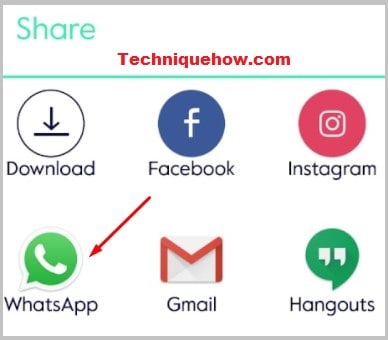
Вы сделали. Теперь, когда человек откроет ссылку, файл будет доступен для загрузки, и оттуда он сможет загрузить и сохранить файл на устройстве.
Для iPhone:
Для пользователей iPhone вам потребуется помощь диска iCloud, хотя для загрузки файла на нем должно быть свободное место.
Отправляйте большие файлы в WhatsApp с помощью приложения [более 100 МБ]
Это все, что вам нужно сделать, чтобы отправлять большие видеофайлы или документы в WhatsApp, если приложение вам не позволяет.
Как отправлять видео в WhatsApp без сжатия?
Сжатие видео приведет к ухудшению качества видео. Чтобы загрузить видео в WhatsApp, выполните следующие действия:

Большинство пользователей WhatsApp быстро отправляют видео, документы, мультимедийные файлы. Немногие пользователи не знают, как отправлять длинные видео в WhatsApp без каких-либо проблем. Из-за большего размера файла вы можете столкнуться с неизвестными прерываниями во время процедуры передачи.
WhatsApp может обрабатывать процесс передачи с оптимальной точностью. Вы изучите сложный инструмент для передачи данных WhatsApp на надежные источники хранения для дальнейшего использования. Приготовьтесь к познавательному путешествию по передаче файлов в WhatsApp и лучшей программе для передачи данных WhatsApp.
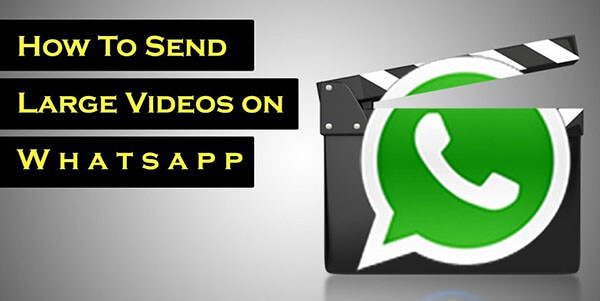
Часть 1: Отправка полных видео на WhatsApp Android
Шаг 1: Зайдите в Google Play Store и загрузите надежное приложение для редактирования видео. Установите его на свое устройство. Затем сожмите нужный видеофайл до размера менее 16 МБ. Вы также можете разрезать весь видеофайл на несколько клипов и отправлять их один за другим.
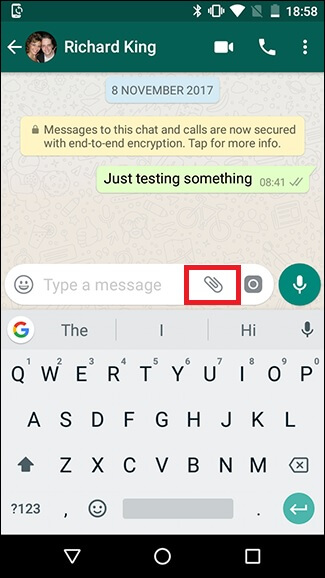
Выбирая приложение Video editor из магазина Google Play, выберите надежный инструмент. Убедитесь, что программа работает с видеофайлами без ущерба для качества. Отредактированные клипы должны сохранять атрибуты качества. На протяжении всей процедуры редактирования видео не должно быть никаких потерь данных.
Часть 2: Отправка полных видео на WhatsApp iOS
Как и вышеописанный метод, вам нужно приложение видеоредактора для отправки видеофайлов размером более 16 МБ в WhatsApp. Следуйте приведенным ниже рекомендациям для лучшего понимания.
Шаг 1: Посетите магазин приложений и загрузите высокоэффективную программу видеоредактора из отображаемого списка. Скачайте лучший видеоредактор из App Store, чтобы уменьшить размер файла видео. Видеоредактор должен выполнять свою работу по редактированию без потери данных. Редактор должен сохранить качество видео.

Шаг 2: Разрежьте видео на несколько клипов, и вы также можете сжать их, если это возможно. Теперь откройте инструмент WhatsApp и перейдите на страницу чата нужного контакта.
Отредактированные видеофайлы быстро достигнут целевого гаджета через среду WhatsApp.
Шаг 1: Нажмите значок Google Диска на своем телефоне и нажмите на значок "+", отображаемый в правом нижнем углу экрана.
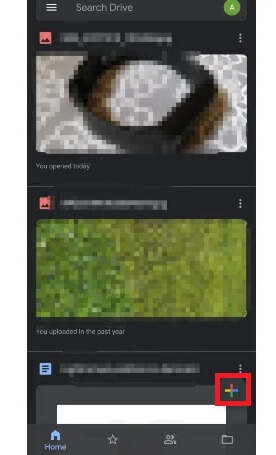
Шаг 2: Во всплывающем окне выберите значок "Загрузить". Просмотрите локальные диски и прикрепите файл размером более 100 МБ. Как только файл будет успешно прикреплен, вы сможете увидеть его в верхней части приложения.
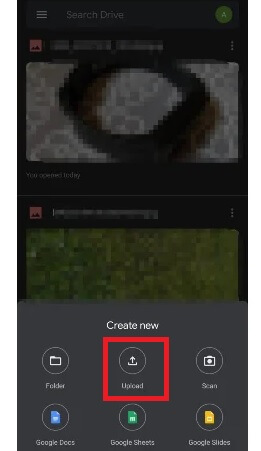
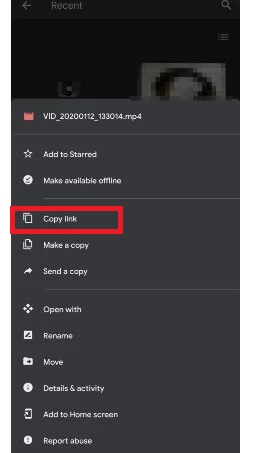
Ссылка несет в себе файл большого размера, и он немедленно достигнет целевого инструмента WhatsApp. Вы можете легко отправлять файлы размером более 100 МБ с помощью этого метода Google Drive.
Шаг 1: Загрузите приложение Dropbox и установите его. Запустите инструмент и нажмите кнопку"+’, чтобы загрузить приложение в это пространство. Dropbox может эффективно переносить почти 50 ГБ данных.
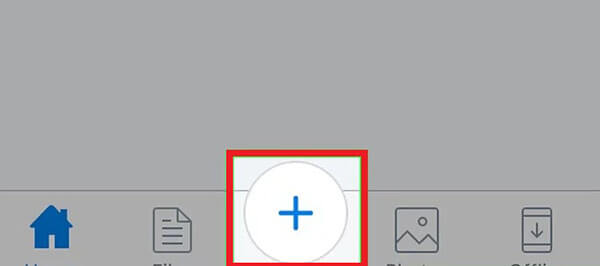
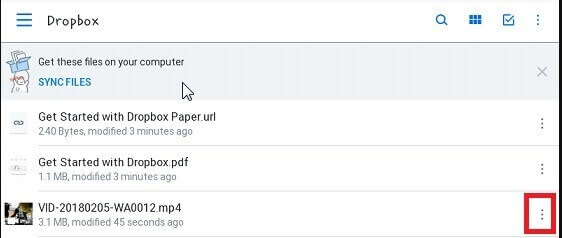
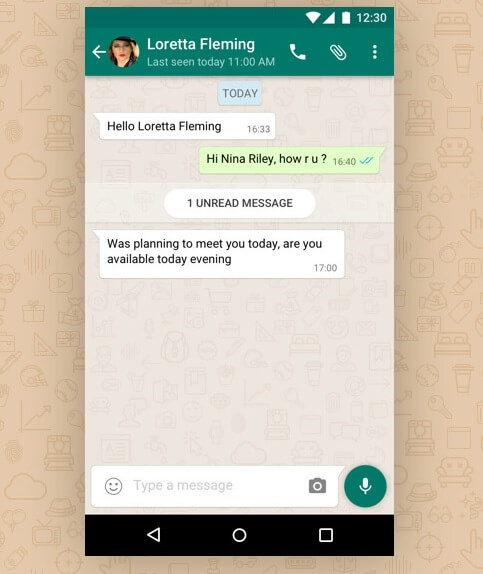
Ссылка на приложение мгновенно достигает нужного целевого гаджета через среду WhatsApp.
Часть 5: Как отправлять данные WhatsApp через разные телефоны?
MobileTrans - Передача WhatsApp
Есть точные методы в цифровом пространстве для отправки данных WhatsApp через различные гаджеты. Мобильное транс-приложение от Wondershare-это идеальная процедура, которая соответствует ожиданиям пользователя без компромиссов. Этот инструмент обеспечивает более быструю скорость передачи данных без потерь, и вы можете положиться на эту программу. Выберите мобильное транс-приложение для работы с данными WhatsApp. Прежде чем вдаваться в подробности этой невероятной программы, ознакомьтесь с ее встроенными функциями
Особенности Mobile Trans приложения
- Совместимость с устройствами Android и iPhone.
- Вы можете найти две различные версии этой программы, поддерживающие системы Windows и Mac.
- Это приложение оптимально работает между кросс-платформами.
- Беспроблемные операции с данными WhatsApp и их передача без каких-либо потерь данных.
- Поддержка всех типов файлов
- Быстро переносите большие файлы данных WhatsApp.
Вы должны быть ошеломлены его функциональными возможностями. Это очень рекомендуемое программное обеспечение многими экспертами, обрабатывающими данные.

Пошаговая процедура отправки данных WhatsApp между гаджетами
Шаг 1: Установите приложение в вашей системе.
Посетите официальный сайт Mobile Trans и загрузите правильную версию в зависимости от потребностей операционной системы системы. Установите его и запустите инструмент, дважды нажав на значок инструмента.

Шаг 3: Подключите телефон к ПК
Вы можете попробовать подключить гаджеты к ПК с помощью надежного USB-кабеля. Следите за этим соединением на протяжении всего процесса передачи данных. Любые проблемы с подключением приводят к потере данных. Вы должны быть осторожны при подключении гаджетов к ПК.
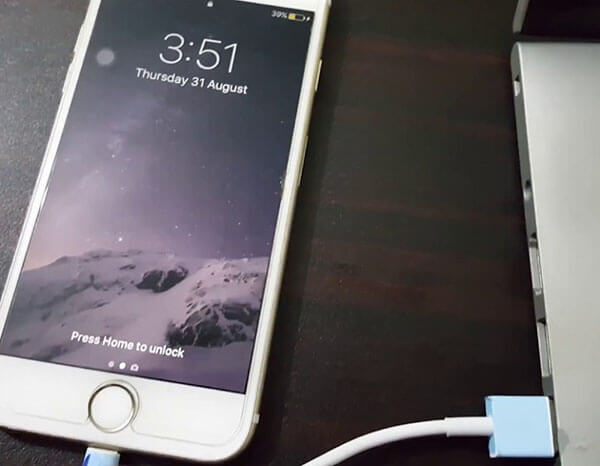
Шаг 4: Подтверждение данных WhatsApp
Инструмент чувствует прикрепленные гаджеты. Проверьте источник и устройства назначения и узнайте, находятся ли они в нужном месте. Если вы столкнетесь с какими-либо разногласиями по позициям гаджета, сразу же нажмите опцию "Флип", чтобы поменять его местами. Инструмент отображает доступные данные WhatsApp на исходном устройстве, которое требует действия передачи. Вы можете передавать длинные видео файлы WhatsApp безупречно. После проверки перечисленных данных WhatsApp нажмите кнопку "Пуск", чтобы запустить процесс передачи данных.

Шаг 5: Успешная передача данных WhatsApp
Теперь безопасно отсоедините гаджеты от КОМПЬЮТЕРА и проверьте переданные данные WhatsApp на целевом устройстве. Мобильный транс помогает вам безупречно перемещать данные WhatsApp между телефонами.
Вы можете использовать эту программу для передачи данных социальных сетей, таких как Kik, Line, WeChat, Viber и т. Д. Сложное программное обеспечение для профессиональной обработки данных. Используйте этот инструмент для оптимального перемещения жизненно важных данных между электронными устройствами.
Приложение Wutsapper
Мобильная версия мобильного транс-приложения-Wutsapper. Вы можете использовать этот инструмент для передачи данных WhatsApp непосредственно с устройств Android на iOS. Это программное обеспечение совместимо с устройствами Android и iOS. Он поддерживает несколько языков для удобства пользователей. В этом процессе передачи данных вам не требуется КОМПЬЮТЕР. Вы можете использовать этот инструмент для передачи данных WhatsApp между устройствами последней модели.
Особенности инструмента Wutsapper
- Высокоскоростная передача данных возможна с помощью программы Wutsapper.
- Это приложение эффективно поддерживает все типы файлов данных.
- Удобно передает данные WhatsApp между двумя устройствами.
- Во время процедуры передачи данных потери данных не происходит.
- Удобный интерфейс, и вы можете обращаться с этим инструментом без каких-либо проблем.
Пошаговый процесс передачи данных WhatsApp между гаджетами с помощью программы Wutsapper.
Шаг 1: Загрузите программу
Зайдите в Google Play Store и загрузите инструмент Wutsapper. Вы должны установить приложение и запустить его.
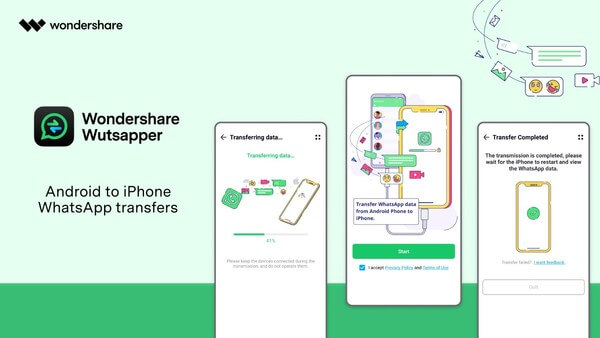
Шаг 2: Подключение устройств
Используйте надежный кабель USB или OTG и подключайте гаджеты для безупречной передачи данных. Затем нажмите кнопку "Да, у меня есть кабель OTG", чтобы перейти к следующему экрану.
Шаг 3: Выберите данные WhatsApp
В исходном устройстве выберите нужные данные WhatsApp и нажмите кнопку Начать передачу. Передача начинается сразу после нажатия этой кнопки.
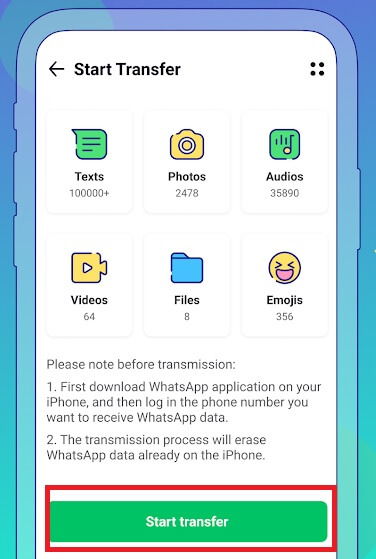
Шаг 4: Передача Завершается
Вы успешно перенесли данные WhatsApp с устройства Android на устройства iOS в кратчайшие сроки с помощью программы Wutsapper. Проблем кросс-платформенной совместимости нет. Вы завершите всю процедуру плавно и быстро, используя это сложное программное обеспечение.
Вывод
Читайте также:


